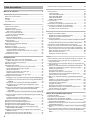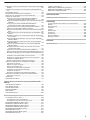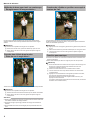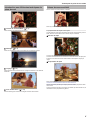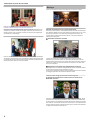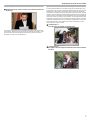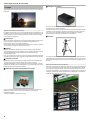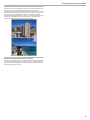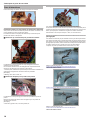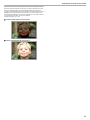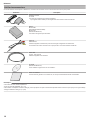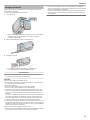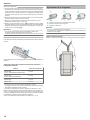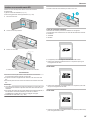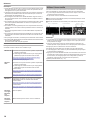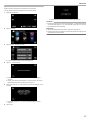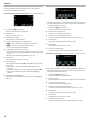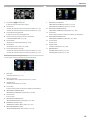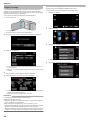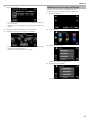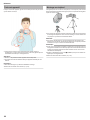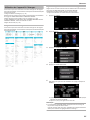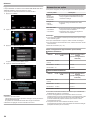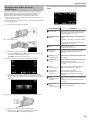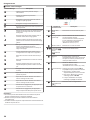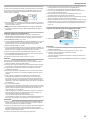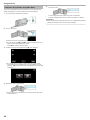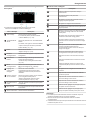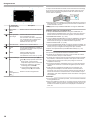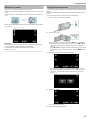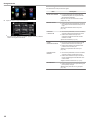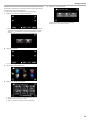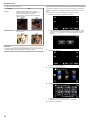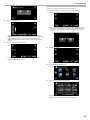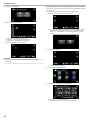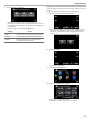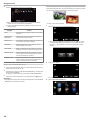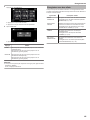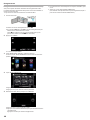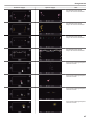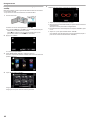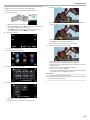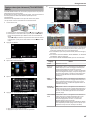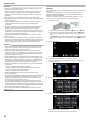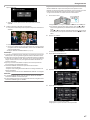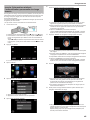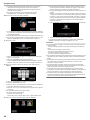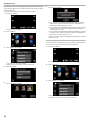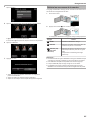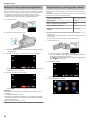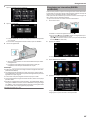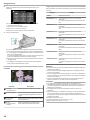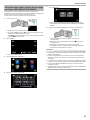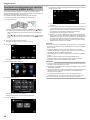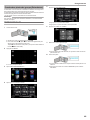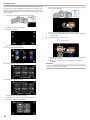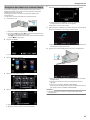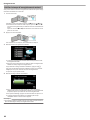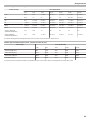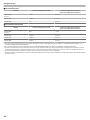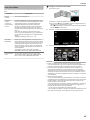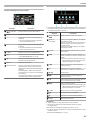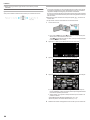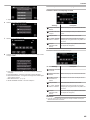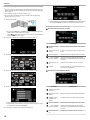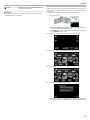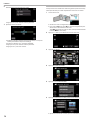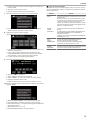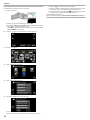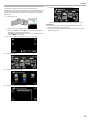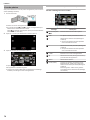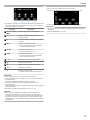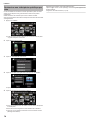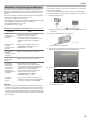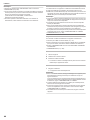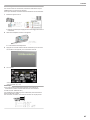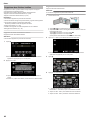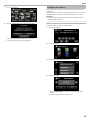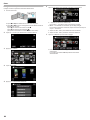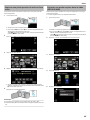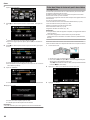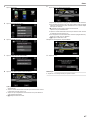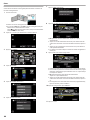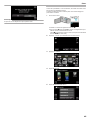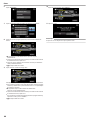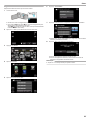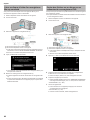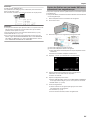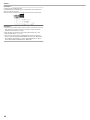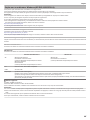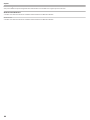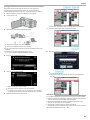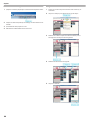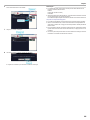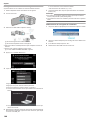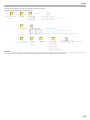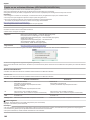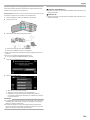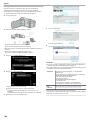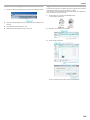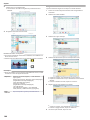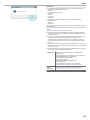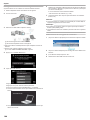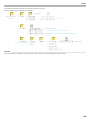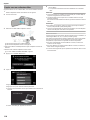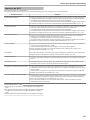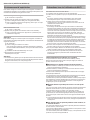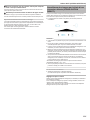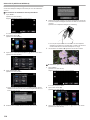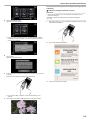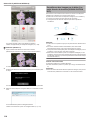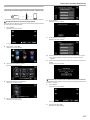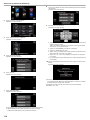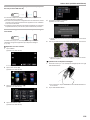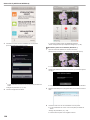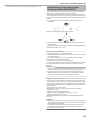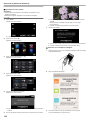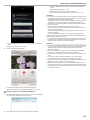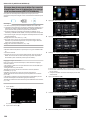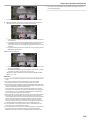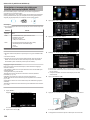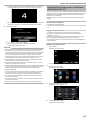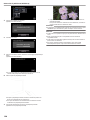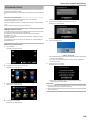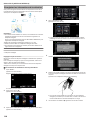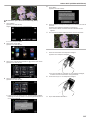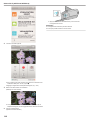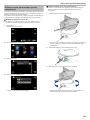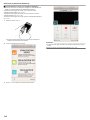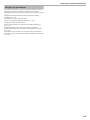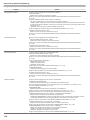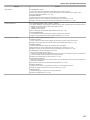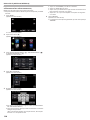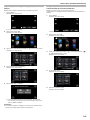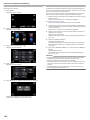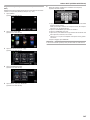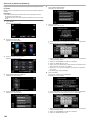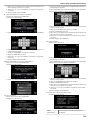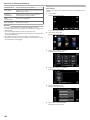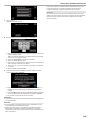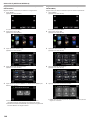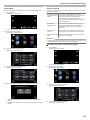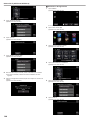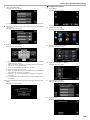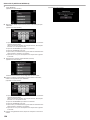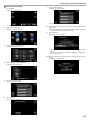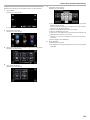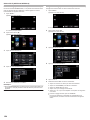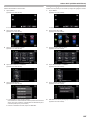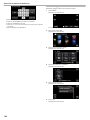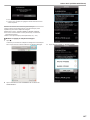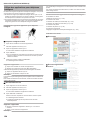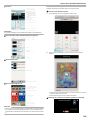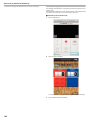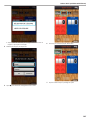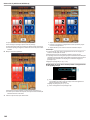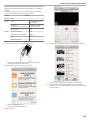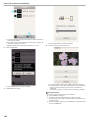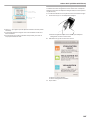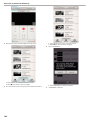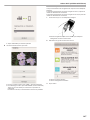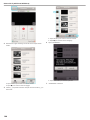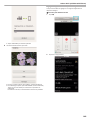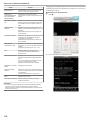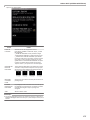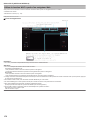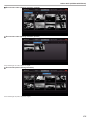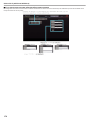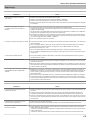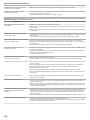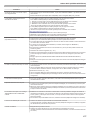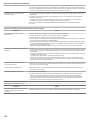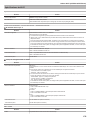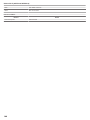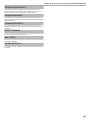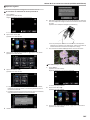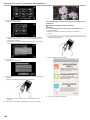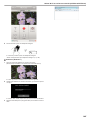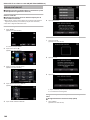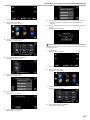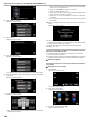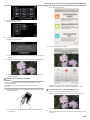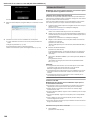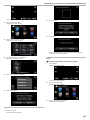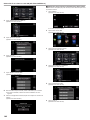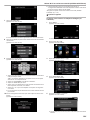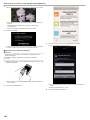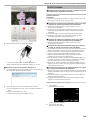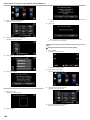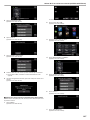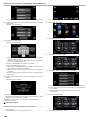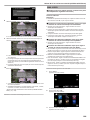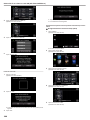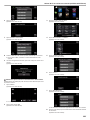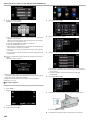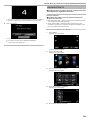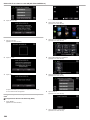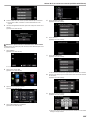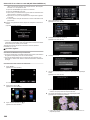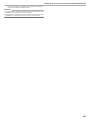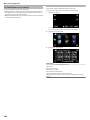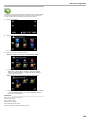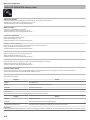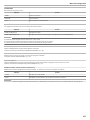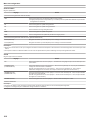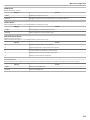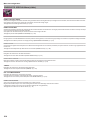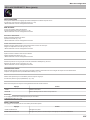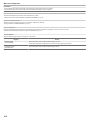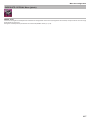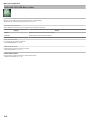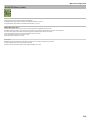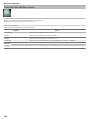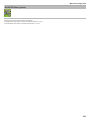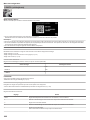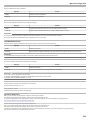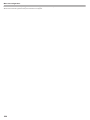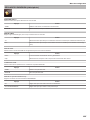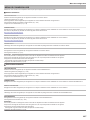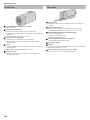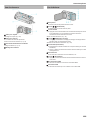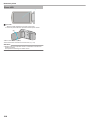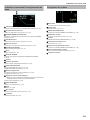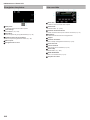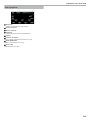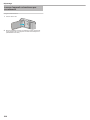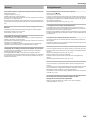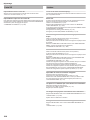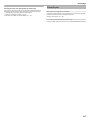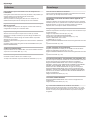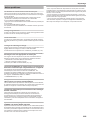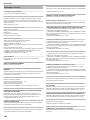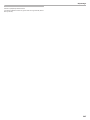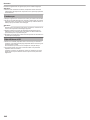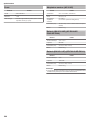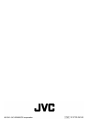JVC GZ E305 Le manuel du propriétaire
- Catégorie
- Caméscopes
- Taper
- Le manuel du propriétaire

CAMÉSCOPE
LYT2536-007A
Manuel d’utilisation
GZ-E300 / GZ-E305 /
GZ-E309 / GZ-EX310 /
GZ-EX315

Table des matières
Manuel du débutant ....................................................... 4
Techniques de prise de vue utiles
Saison de vacances/Noël ........................................................ 5
Mariage ................................................................................... 6
Voyage .................................................................................... 8
Parc d’attractions ................................................................... 10
Démarrer
Vérifier les accessoires .......................................................... 12
Charger la batterie ................................................................. 13
Ajustement de la dragonne .................................................... 14
Utiliser comme dragonne ................................................... 14
Insérer une nouvelle carte SD ................................................ 15
Types de cartes SD utilisables ........................................... 15
Utiliser l’écran tactile .............................................................. 16
Ajuster le panneau tactile ................................................... 17
Noms des touches et fonctions sur l’écran LCD ................. 18
Régler l’horloge ..................................................................... 20
Réinitialiser l’horloge .......................................................... 20
Modification de la langue d’affichage ..................................... 21
Tenir cet appareil ................................................................... 22
Montage sur trépied ............................................................... 22
Utilisation de l’appareil à l’étranger ........................................ 23
Charger la batterie à l’étranger ........................................... 23
Régler l’horloge à l’heure locale lors de vos voyages ......... 23
Régler l’heure d’été ............................................................ 24
Accessoires en option ........................................................... 24
Enregistrement
Enregistrer des vidéos en mode automatique ........................ 25
Capturer des photos lors d’un enregistrement vidéo .......... 27
Capturer des photos en mode Auto ....................................... 28
Effectuer un zoom .................................................................. 31
Enregistrement manuel .......................................................... 31
Prendre des vues en fonction de la scène (sujet) ............... 33
Ajuster manuellement la mise en point ............................... 34
Ajuster la luminosité ........................................................... 35
Régler la compensation de contre-jour .............................. 36
Régler la balance des blancs ............................................. 37
Effectuer des prises de vue en gros plan ........................... 38
Enregistrer avec des effets .................................................... 39
Enregistrer avec des effets d’animation (EFFET ANIMATION)
........................................................................................ 40
Enregistrer avec des décorations sur le visage (EFFET DECO.
VISAGE) ......................................................................... 42
Enregistrer avec des tampons décoratifs (TIMBRE) .......... 43
Enregistrer avec une écriture personnelle (EFF. TYPO
MANUSCRITE) .............................................................. 44
Capturer des sujets clairement (TOUCHE PRIOR. AE/AF) ... 45
Capturer des sourires automatiquement (PRISE DE
SOURIRE) ...................................................................... 46
Capturer des animaux automatiquement (PHOTO ANIMAUX)
........................................................................................ 47
Inscrire l’information relative à l’authentification personnelle du
visage humain .................................................................... 49
Configurer AFFICH. NOM/SOURIRE% .............................. 51
Modifier l’information du visage enregistrée ....................... 52
Réduire les secousses de la caméra ..................................... 53
Marquer la vidéo pendant l’enregistrement ............................ 54
Enregistrement au ralenti (grande vitesse) ............................ 54
Enregistrer par intervalles (ENREG. ACCELERE) ................. 55
Enregistrer des vidéos à prises de vue image par image
(ENR.IMAGE PAR IMAGE) ................................................ 57
Enregistrer automatiquement par détection de mouvements
(ENREG. AUTO) ................................................................ 58
Prendre des photos de groupe (Retardateur) ........................ 59
Enregistrer des vidéos avec la date et l’heure ....................... 61
Vérifier le temps d’enregistrement restant ............................. 62
Lecture
Lire des vidéos ...................................................................... 65
Lecture normale ................................................................. 66
LECTURE MARQUAGE .................................................... 68
LECTURE RESUMEE ........................................................ 72
LIRE LISTE DE LECT. ....................................................... 74
LIRE AUTRE FICHIER ....................................................... 75
Lire des photos ...................................................................... 76
Lecture du diaporama ........................................................ 77
Rechercher une vidéo/photo spécifique par date .................. 78
Raccorder à et visualiser sur un téléviseur ............................ 79
Connexion par le Mini connecteur HDMI ............................ 79
Connexion par le connecteur AV ........................................ 81
Éditer
Supprimer des fichiers inutiles ............................................... 82
Supprimer le fichier actuellement affiché ........................... 82
Supprimer les fichiers sélectionnés .................................... 82
Protéger des fichiers .............................................................. 83
Protéger/Annuler la protection du fichier actuellement affiché
........................................................................................ 83
Protéger/Diffuser la protection des fichiers sélectionnés .... 84
Capturer une photo pendant la lecture d’une vidéo ............... 85
Capturer une partie requise dans la vidéo (DÉCOUPAGE) ... 85
Créer des listes de lecture à partir des vidéos enregistrées ... 86
Créer des listes de lecture avec des fichiers sélectionnés . 86
Créer des listes de lecture par date .................................... 88
Éditer des listes de lecture ................................................. 89
Supprimer des listes de lecture .......................................... 91
Copier
Créer un disque à l’aide d’un enregistreur Blu-ray connecté .. 92
Copier des fichiers sur un disque en se connectant à un
enregistreur DVD ............................................................... 92
Copier des fichiers sur une bande VHS en se connectant à un
magnétoscope ................................................................... 93
Copier sur un ordinateur Windows (GZ-EX315/GZ-EX310) .. 95
Vérifier les configurations système requises (Conseils) ..... 95
Installer le logiciel fourni ..................................................... 96
Sauvegarder les fichiers ..................................................... 97
Enregistrer des vidéos sur des disques ............................. 98
Sauvegarde de fichiers sans utiliser le logiciel fourni ....... 100
Liste de fichiers et de dossiers ......................................... 101
Copier sur un ordinateur Windows (GZ-E309/GZ-E305/GZ-
E300) ............................................................................... 102
Vérifier les configurations système requises (Conseils) ... 102
Installer le logiciel fourni (intégré) ..................................... 103
Sauvegarder tous les fichiers ........................................... 104
Organiser les fichiers ....................................................... 105
Enregistrer des vidéos sur des disques ........................... 106
Sauvegarde de fichiers sans utiliser le logiciel fourni ....... 108
Liste de fichiers et de dossiers ......................................... 109
Copier vers un ordinateur Mac ............................................. 110
Utiliser Wi-Fi (GZ-EX315/GZ-EX310)
Capacités du Wi-Fi .............................................................. 111
Environnement d’exploitation .............................................. 112
Précautions lors de l’utilisation du Wi-Fi .............................. 112
Surveillance des images par le biais d’une connexion directe
(VISUALISATION DIRECT) ............................................. 113
Surveillance des images par le biais d’un point d’accès à domicile
(VISUALISATION INT.) .................................................... 116
Surveillance des images par le biais d’Internet (VISUALISATION
EXT.) ................................................................................ 121
Envoyer des photos par le biais d’un courrier électronique lors de
la détection d’un visage ou d’un mouvement (DETECTION/
MAIL) ............................................................................... 124
2

Enregistrer et envoyer des vidéos par courrier électronique (MAIL
VIDEO) ............................................................................. 126
Surveillance des images sur un téléviseur (VISUALISATION
TV) ................................................................................... 127
STOCKAGE FACILE ........................................................... 129
Enregistrer les informations de localisation .......................... 130
Utiliser le socle panoramique (vendu séparément) .............. 133
Changer les paramètres ...................................................... 135
Régler le mot de passe (VISUALISATION DIRECT/
VISUALISATION INT./VISUALISATION EXT.) ............. 138
Régler le propriétaire obligatoire du groupe (VISUALISATION
DIRECT) ....................................................................... 139
Changer le port HTTP (VISUALISATION DIRECT/
VISUALISATION INT./VISUALISATION EXT.) ............. 139
Régler l’UPnP de cette caméra (VISUALISATION EXT.) . 140
Obtenir un compte DNS (DDNS) dynamique ................... 140
Régler le DNS dynamique sur cette caméra (VISUALISATION
EXT.) ............................................................................ 141
Régler l’adresse de courrier électronique de l’expéditeur de la
caméra ......................................................................... 142
Enregistrer l’adresse de courrier électronique du destinataire
de la caméra ................................................................. 144
Régler la méthode de détection de cette caméra (PARAM.
DETECT/MAIL) ............................................................ 146
Régler l’intervalle de détection de cette caméra (PARAM.
DETECT/MAIL) ............................................................ 146
Régler l’auto-enregistrement sur cette caméra (PARAM.
DETECT/MAIL) ............................................................ 147
Enregistrer les points d’accès de la caméra à raccorder
(POINTS D'ACCES) ..................................................... 147
Régler le mot de passe (VISUALISATION DIRECT) ........ 153
Activer le filtrage par adresse MAC (VISUALISATION TV) 154
Enregistrer le filtrage par adresse MAC (VISUALISATION TV)
...................................................................................... 154
Vérification de l’adresse MAC de cette caméra ................ 155
Protéger les réglages du réseau avec un mot de passe ... 155
Initialiser les réglages Wi-Fi ............................................. 156
Modifier la vitesse de la fonction panoramique ................ 157
Utiliser des applications pour téléphone intelligent .............. 158
Indications sur l’écran ...................................................... 158
Utiliser les points de repère .............................................. 159
Utiliser le pointage de jeu ................................................. 160
Transférer des vidéos (format AVCHD) ........................... 163
Transférer des vidéos (format iFrame) ............................. 165
Transférer des photos ...................................................... 167
Réglage de l’application du téléphone intelligent ............. 169
Utiliser la fonction Wi-Fi à partir d’un navigateur Web .......... 172
Indications sur l’écran ...................................................... 172
Dépannage .......................................................................... 175
Spécifications du Wi-Fi ........................................................ 179
Utiliser Wi-Fi en créant un code QR (GZ-EX315/GZ-
EX310)
VISUALISATION DIRECT ................................................... 182
VISUALISATION INT. .......................................................... 186
VISUALISATION EXT. ......................................................... 190
DETECTION/MAIL .............................................................. 195
MAIL VIDEO ........................................................................ 199
VISUALISATION TV ............................................................ 203
Menu de configuration
Se familiariser avec le menu ................................................ 208
Fonctionnement du menu principal .................................. 208
Se familiariser avec le menu de raccourcis ...................... 209
REGLAGE ENREGISTR. Menu (vidéo) ............................... 210
ENREGISTR. SPECIAL Menu (vidéo) ................................. 214
REGLAGE ENREGISTR. Menu (photo) .............................. 215
ENREGISTR. SPECIAL Menu (photo) ................................. 217
REGLAGE LECTURE Menu (vidéo) .................................... 218
MODIFIER Menu (vidéo) ..................................................... 219
REGLAGE LECTURE Menu (photo) .................................... 220
MODIFIER Menu (photo) ..................................................... 221
CONFIG. (vidéo/photo) ........................................................ 222
REGLAGES CONNEXION (vidéo/photo) ............................ 225
REGLAGES DES MEDIA (vidéo/photo) ............................... 226
MENU DE CONNEXION USB ............................................. 227
Noms des pièces
Indicateurs sur l’écran LCD
Dépannage
Lorsque l’appareil ne fonctionne pas correctement ............. 234
Batterie ................................................................................ 235
Enregistrement .................................................................... 235
Carte SD .............................................................................. 236
Lecture ................................................................................ 236
Éditer/Copier ....................................................................... 237
Ordinateur ............................................................................ 238
Écran/Image ........................................................................ 238
Autres problèmes ................................................................ 239
Message d’erreur? ............................................................... 240
Entretien
Spécifications
3

Méthode de base pour tenir un caméscope
~ Enregistrement d’images stables ~
.
Il s’agit là de la méthode standard pour prendre des clichés debout.
Veillez à maîtriser cette technique standard afin d’obtenir des images
stables.
o
[Démarrer]
A Entrouvrez vos jambes de la largeur de vos épaules.
B Gardez votre coude droit, qui tient le caméscope, près de vous.
C Tenez l’écran LCD avec votre main gauche et ajustez l’angle en
conséquence.
Prendre des clichés bras tendus
~ Prise de vue à angle élevé ~
.
Tendez votre bras lorsque votre sujet est caché par une foule de personnes.
o
[Démarrer]
A Entrouvrez vos jambes de la largeur de vos épaules.
B Tendez votre bras droit et tenez le caméscope au-dessus de votre tête.
C Tenez l’écran LCD avec votre main gauche et ajustez l’angle en
conséquence.
Attention :
0
Utilisez cette technique de prise de vue uniquement en dernier ressort car
il est difficile d’obtenir des images stables.
0
Choisissez l’angle le plus large possible car l’image aura tendance à
trembler.
0
Soyez attentifs aux autres. Ne dérangez pas les personnes autour de
vous.
Prendre des clichés en position accroupie à
hauteur de l’œil
.
Il est courant de se baisser pour filmer de jeunes enfants.
En filmant à hauteur de l’œil de l’enfant, vous pouvez capturer clairement
toutes ses adorables expressions.
o
[Démarrer]
A Appuyez-vous sur votre genou gauche tout en gardant votre pied droit
au sol.
B Placez votre coude droit, qui tient le caméscope, sur votre genou droit.
C Tenez l’écran LCD avec votre main gauche et ajustez l’angle en
conséquence.
Fonction panoramique
0
Veuillez vous référer aux instructions d'utilisation dans l'animation sur le
Manuel d’utilisation.
Utilisez cette méthode pour filmer un angle de prise de vue important.
o
[Démarrer]
A Filmez en effectuant une rotation de votre corps au lieu de bouger vos
bras tout en conservant la technique standard de tenue d’un
caméscope indiquée ci-dessus.
B Placez-vous dans la direction où la rotation devra s’arrêter.
C Tournez le haut de votre corps dans la direction où commencera
l’enregistrement.
D Appuyez sur la touche Marche et enregistrez pendant 2 secondes,
puis ramenez doucement le haut de votre corps.
Enregistrez pendant 2 secondes supplémentaires de face, puis
appuyez sur la touche Arrêt.
(La rotation de 90 degrés doit prendre environ 5 secondes, donnant la
sensation d’un mouvement lent.)
Manuel du débutant
4

Introduction aux différentes techniques de
prise de vue!
.
o
“Saison de vacances/Noël” (A p. 5)
Filmez les fêtes de Noël passées en famille!
.
o
“Mariage” (A p. 6)
Créez une merveilleuse vidéo du mariage pour les heureux mariés!
.
o
“Voyage” (A p. 8)
Filmez tous les bons moments de vos voyages à l’intérieur ou au-delà des
frontières!
.
o
“Parc d’attractions” (A p. 10)
Prenez davantage de clichés des visages souriants de la famille!
Saison de vacances/Noël
Filmez les fêtes de Noël passées en famille!
.
Photo by 101st CAB, Wings of Destiny
La préparation du sapin et du repas
La décoration du sapin et la préparation du souper font partie des joies de
Noël. Assurez-vous de filmer ces moments de joie en famille!
o
Décorer le sapin
.
Le sapin est l’élément indispensable à l’esprit de noël.
La scène rassemblant tous les membres de la famille autour du sapin pour
le décorer d’ornements colorés suffit à refléter l’atmosphère de joie qui
règne.
o
Préparation du repas
.
Photo by Manicosity
Creative Commons Attribution-No Derivative Works 3.0
Filmez les scènes pendant que chaque personne aide à préparer le festin
de la soirée.
Vous pouvez filmer la mère qui cuisine, les enfants qui aident et bien sûr, le
déroulement de la préparation du gâteau!
Techniques de prise de vue utiles
5

Filmer la fête de noël
.
Photo by InnerSpirit
Creative Commons Attribution-No Derivative Works 3.0
Une fois tous les préparatifs terminés, place à la fête de Noël! Filmez non
seulement la scène du soufflé des bougies, mais aussi les sourires de la
famille au milieu d’une excellente nourriture ou même le père légèrement
émoustillé par le champagne!
La découverte des cadeaux
.
Pour les enfants, le meilleur moment de Noël est sans doute la distribution
des cadeaux, le lendemain. Leurs expressions de plaisirs lorsqu’ils trouvent
un cadeau près de leur oreiller est une occasion de filmer à ne pas manquer.
Soyez prêt à filmer avant le réveil des enfants!
Mariage
Créez une merveilleuse vidéo du mariage pour les heureux mariés!
.
Discuter et planifier avant le grand événement
Avant le jour de la réception, il est important de discuter avec les futurs époux
des différents détails tels que le déroulement de la cérémonie et s’il y a une
quelconque animation ou un quelconque changement de tenues. En
comprenant les préférences des futurs époux, vous pourrez filmer de
manière plus appropriée.
o
Connaître l’itinéraire d’entrée
.
L’entrée des futurs époux constitue l’élément central d’un mariage.
Informez-vous à l’avance à partir de quelle porte ils entreront et de leur
itinéraire auprès de la personne en charge de la salle du mariage. Placez le
trépied à un endroit où vous pourrez suivre le couple avec un zoom sans
avoir à vous déplacer.
o
Fréquence et moment des changements de tenues
Renseignez-vous au sujet des changements de tenues de manière à filmer
la scène où les futures mariés entreront à nouveau.
Vous pouvez également profiter du temps pendant lequel les futurs mariés
se changent pour filmer les meilleurs vœux des invités.
Trouver le bon angle pour filmer les futurs époux
o
Composer l’image avec le futur époux à l’avant et les
invités au fond
.
Les futurs mariés sont bien évidemment les vedettes d’un mariage. Filmer
clairement leurs expressions pendant le toast, le discours, les animations,
et autres scènes. Il est également conseillé de saisir des clichés des visages
des invités et de se tourner ensuite vers le futur époux. La composition des
images contenant la foule d’invités manque de joie, pensez à faire attention
à l’angle et à la taille de la prise de vue.
Techniques de prise de vue utiles
6

Filmer les expressions et les commentaires des invités
o
Réglez la prise de vue de la hauteur de l’œil à la hauteur de
la poitrine
.
Vous pouvez enregistrer les commentaires des invités en leur demandant
par exemple : “Est-ce que vous pouvez dire un petit mot aux mariés?”. Vous
pouvez le faire dans la salle d’attente des invités, lorsque les mariés se
changent, ou encore lors des animations.
Opération avancée avec deux caméscopes
Si vous souhaitez effectuer un montage, utilisez deux caméscopes. Vous
pourrez ainsi créer une vidéo comportant différentes scènes. Vous pouvez
demander à un ami ayant un caméscope chez lui. Placez le caméscope
emprunté sur un trépied pour tous les gros plans des jeunes mariés. De cette
manière, l’autre caméscope peut être déplacé en périphérie pour enregistrer
d’autres scènes, permettant une vidéo intéressante avec des changements
de scènes à créer via l’édition et la compilation. Vu que la plupart des gens
possèdent de nos jours au moins un appareil numérique, même si vous êtes
réellement incapable de trouver un caméscope supplémentaire, insérer des
photographies dans la vidéo à différents endroits est également un bon
moyen de varier. Faites un essai!
o
<Caméscope 1>
Gros plan sur les mariés en permanence
.
o
<Caméscope 2>
Enregistrer les messages de félicitation des amis au même
moment
.
Techniques de prise de vue utiles
7

Voyage
Filmez tous les bons moments de vos voyages à l’intérieur ou au-delà des
frontières!
.
Apporter le matériel nécessaire
Les éléments à prendre pour un voyage dépendent de la destination et de
l’objectif de votre voyage. Pour les voyages à l’étranger en particulier, vous
devez penser à ce que vous apportez en fonction des conditions locales.
Voici quelques suggestions.
o
Caméscope
Pensez au nombre d’heures que vous comptez passer à filmer tous les jours.
Pensez à préparer suffisamment de supports d’enregistrement, en
particulier pour les longs voyages à l’étranger.
Si vous enregistrez sur des cartes mémoire, disposez du nombre suffisant
de cartes SD, y compris de certaines de secours.
o
Batterie
Préparez une batterie capable de prendre en charge le triple du temps
d’enregistrement par jour. Par exemple, si vous envisagez de filmer 2 heures
par jour, préparez une batterie capable de tenir 6 heures (temps
d’enregistrement réel).
Pour un voyage d’une journée, vous pouvez préparer une batterie de faible
capacité pour un long voyage, préparez quelques batteries à haute capacité.
o
Adaptateur secteur
L’adaptateur secteur JVC prend en charge des tensions comprises entre
110 V et 240 V et peut donc être utilisé partout dans le monde.
Apportez l’adaptateur si vous voyagez pour une longue période. Chargez
les batteries pendant votre sommeil afin que vous puissiez filmer avec une
batterie pleinement chargée le lendemain.
o
Adaptateur de fiche d’alimentation électrique
.
La forme de la fiche d’alimentation électrique varie en fonction des pays.
Vérifiez à l’avance la forme de la fiche d’alimentation et emportez
l’adaptateur adapté.
“Charger la batterie à l’étranger” (A p. 23)
o
Chargeur de batterie
.
Vous ne pourrez pas filmer lorsque l’adaptateur secteur est raccordé au
caméscope pour charger la batterie.
Vous pouvez emporter un chargeur de batterie supplémentaire pour charger
la batterie si vous envisagez d’utiliser le caméscope pour filmer durant la
nuit. Vous pouvez également charger plusieurs batteries en utilisant
simultanément le chargeur de batterie et ce caméscope.
o
Trépied
.
Un trépied est essentiel pour prendre des images stables. Sélectionnez un
trépied approprié en fonction du style et de l’objectif de votre voyage, comme
par exemple un trépied compact à utiliser sur une table ou un trépied d’1 m.
de haut.
Filmez l’excitation avant le départ
Il peut être un peu brutal de démarrer la vidéo de votre voyage soudainement
sur le lieu de destination. Filmez également les préparatifs avant le départ
s’il s’agit d’un voyage en famille, ou le moment où tout le monde est réuni
sur le lieu de rencontre si vous voyagez avec vos amis. Pour les voyages à
l’étranger, prendre des clichés des panneaux et affichages à l’aéroport de
départ peut être utile pour se souvenir.
.
.
Techniques de prise de vue utiles
8

Utilisation du mode panoramique sur les lieux importants
Les sites touristiques au magnifique paysage ou les sites historiques sont
des lieux que vous souhaiterez certainement filmer. Pour filmer la
magnificence de la scène ne pouvant tenir dans une seule image, essayez
la technique panoramique. Reportez-vous aux “Conseils pour la prise de
vue” se trouvant dans le “Manuel du débutant” sur la façon d’utiliser
efficacement le mode panoramique. De plus, vous aimeriez peut-être aussi
prendre des clichés de panneaux de signalisation ou de monuments
pouvant être trouvés souvent sur des sites touristiques.
.
.
Montrer quiconque passant un bon moment
Lorsque vous faites une vidéo, il est plutôt ennuyeux de filmer uniquement
le paysage ou les sites historiques. Parlez de ce que vous éprouvez alors
que vous filmez des paysages à couper le souffle afin que cette scène soit
intéressante à regarder plus tard.
Techniques de prise de vue utiles
9

Parc d’attractions
Prenez davantage de clichés des visages souriants de la famille!
.
Prendre des vidéos ou des photos en fonction de l’attraction
Vous pouvez à tout moment choisir de prendre des vidéos. Toutefois, vous
pouvez également vouloir prendre des photos.
La section suivante vous explique les situations qui conviennent pour
prendre des vidéos ou des photos.
o
Situations qui conviennent pour prendre des vidéos
.
Les situations où les mouvements du corps changent conviennent
parfaitement pour les vidéos.
Ceci inclut les situations avec des changements d’expression faciale
rapides ou des intonations de surprise ou de bonheur.
* Certains parcs d’attractions ne permettent pas aux visiteurs d’effectuer un
quelconque enregistrement. Pensez à vérifier au préalable.
[Exemples]
0
Manège, kart, tasse à café, etc.
o
Situations adaptées pour prendre des photos
.
Les situations où le sujet bouge peu conviennent parfaitement pour les
photos.
Essayez de prendre les photos selon un angle tel que l’on puisse voir
clairement les environs.
[Exemples]
0
Carrousel, grande roue, tour en bicyclette, etc.
Provoquer des réactions en interpellant
.
Les vidéos sans agiter les mains et sans rires sont non seulement
ennuyeuses lorsque vous les visionnez par la suite, mais n’exploitent pas la
capacité de la fonction enregistrement audio du caméscope. Lorsque vous
filmez, provoquez plus de réactions en agitant vos mains de manière
enthousiaste ou en criant par exemple : “Alors, on s’amuse bien?”.
Filmer les meilleurs moments dans une vidéo sous forme de
photographie
Les clichés sont souvent pris par accident avec les yeux des sujets fermés.
Pour réduire de telles erreurs, utilisez la fonction de prise de photos à partir
des vidéos. Vu que les vidéos sont en fait un enregistrement continu de 50
photographies par minute, utiliser cette fonction vous permet de sélectionner
le meilleur moment et de le garder sous forme de photographie.
“Capturer une photo pendant la lecture d’une vidéo” (A p. 85)
.
Photo by just that good guy jim
Creative Commons Attribution-No Derivative Works 3.0
Lecture de vidéo en cours
.
Creative Commons Attribution-No Derivative Works 3.0
.
Photo by just that good guy jim
Creative Commons Attribution-No Derivative Works 3.0
Lecture de vidéo en cours
Techniques de prise de vue utiles
10

Opération avancée avec compensation de contre-jour
Quand le visage du sujet est à contre-jour ou lorsque l’expression ne peut
pas être clairement visible, la fonction Intelligent Auto de cet appareil
augmente automatiquement sa luminosité pour l’enregistrement. Si le mode
Intelligent Auto ne fonctionne pas comme prévu ou si la correction de la
luminosité est insuffisante, vous pouvez augmenter la luminosité à l’aide de
la compensation de contre-jour en mode manuel.
“Détails de réglage” (A p. 36)
o
<Sans compensation de contre-jour>
.
o
<Avec compensation de contre-jour>
.
Techniques de prise de vue utiles
11

Vérifier les accessoires
Si l’un des éléments est manquant ou défectueux, consultez votre revendeur JVC ou le centre de services JVC le plus proche.
Illustration Description
.
Adaptateur secteur
AC-V10E
0
Se raccorde à l’appareil pour charger la batterie.
Il peut également être utilisé pour l’enregistrement et la lecture de vidéos à l’intérieur.
.
Batterie
BN-VG108E
(GZ-E309/GZ-E305/GZ-E300)
BN-VG114E
(GZ-EX315/GZ-EX310)
0
Se relie à cet appareil pour l’alimenter.
.
Câble AV
QAM1322-001
0
Relie cet appareil à un téléviseur pour lire des images enregistrées sur le téléviseur.
0
Consultez votre centre de service JVC le plus proche si vous devez acheter le câble AV.
.
Câble USB
(Type A - Mini Type B)
0
Relie cet appareil à un ordinateur.
.
CD-ROM
(GZ-EX315/GZ-EX310)
0
Pour installer le logiciel fourni sur un ordinateur.
.
Guide de l’utilisateur
0
Lisez-le bien et gardez-le à un endroit sûr, où vous pourrez facilement accéder si nécessaire.
Remarque :
0
Les cartes SD sont vendues séparément.
“Types de cartes SD utilisables” (A p. 15)
0
Pour utiliser un adaptateur secteur à l’étranger, pensez à préparer une prise convertisseur disponible dans le commerce pour le pays ou la région visité(e).
“Charger la batterie à l’étranger” (A p. 23)
Démarrer
12

Charger la batterie
Chargez la batterie immédiatement après l’avoir achetée et lorsque la
charge restante est faible.
La batterie n’est pas chargée lors de l’achat.
1
Fixez la batterie.
.
0
Alignez le haut de la batterie avec le repère sur cette unité et faites
coulisser jusqu’à ce que la batterie soit en place et que vous
entendiez un petit déclic.
2
Raccordez l’adaptateur secteur au connecteur CC.
.
3
Branchez le courant.
.
0
Le voyant de chargement clignote lors du chargement.
Le voyant s’éteint une fois le chargement terminé.
Avertissement
0
Assurez-vous de ne pas insérer la batterie dans le mauvais sens.
Ceci risquerait d’abimer l’appareil et la batterie.
Attention :
Assurez-vous d’utiliser des batteries de JVC.
0
Si vous utilisez des batteries d’autres fabricants JVC, les performances
et la sécurité ne seront pas garanties.
0
Durée de chargement :
Environ 2 h 20 m (avec la batterie fournie, BN-VG108E)
Environ 2 h 30 m (avec la batterie fournie, BN-VG114E)
0
Le temps de chargement est lorsque l’appareil est utilisé à 25°C. Si la
batterie n’est pas chargée à une température ambiante comprise entre
10°C et 35°C, le chargement peut prendre plus de temps voire ne pas
démarrer.
Le voyant de CHARGE clignote 2 fois dans un cycle lent pour notification
si la charge de la batterie ne démarre pas. Aussi, veuillez noter que le
temps d’enregistrement et de lecture peut également être réduit dans
certaines circonstances d’utilisation comme à basse température.
0
Si des dysfonctionnements (surtension, etc) se produisent ou si n’importe
quelle batterie manufacturée autre que JVC est utilisée pour la charge de
la batterie, la charge est interrompue. Dans ces cas, le voyant CHARGE
clignote rapidement pour notification.
Assurez-vous d’utiliser l’adaptateur secteur fourni.
0
Si vous utilisez un autre adaptateur secteur au lieu de l’adaptateur secteur
fourni, cela risque de provoquer un mauvais fonctionnement.
0
Vous pouvez enregistrer ou lire des vidéos pendant que l’adaptateur
secteur est connecté. (Le chargement de la batterie ne peut être effectué
pendant l’enregistrement ou la lecture.)
Enlevez la batterie lorsque l’appareil ne va pas être utilisé pendant une
longue période. La performance de la batterie peut chuter si elle reste
dans l’appareil.
Démarrer
13

Batteries rechargeables:
0
Lorsque la batterie est utilisée à une température ambiante faible (10°C
ou en dessous), la durée de fonctionnement peut être réduite ou l’appareil
risque de ne pas fonctionner correctement. Lorsque cet appareil est utilisé
en extérieur l’hiver, chauffez la batterie, en la plaçant par exemple dans
une poche, avant de la fixer. (évitez tout contact direct avec une batterie
chaude).
0
N’exposez pas la batterie à une chaleur extrême, comme par exemple à
la chaleur directe du soleil ou encore à du feu.
0
Après avoir enlevé la batterie, rangez-la dans un endroit sec, à une
température comprise entre 15°C et 25°C.
0
Garde le niveau de la batterie à 30 % (X) si la batterie n’est pas utilisée
pendant longtemps. De plus, chargez complètement et ensuite déchargez
la batterie complètement tous les 6 mois, puis continuez à la stocker à un
niveau de 30 % de charge (
X
).
Remarque :
0
Vous pouvez raccorder cet appareil à l’adaptateur secteur pour
enregistrer pendant de longues heures en intérieur.
(Le chargement de la batterie commence lorsque l’écran LCD est fermé.)
Détacher la batterie
Pour détacher la batterie, effectuez les étapes indiquées ci-dessus en sens
inverse.
.
Faites coulisser le levier de dégagement de la batterie pour la détacher de
l’appareil.
Temps de charge approximative de la batterie (utilisant
l'adaptateur secteur)
Batterie Durée de chargement
BN-VG108E
(Fourni : GZ-E309/GZ-E305/GZ-E300)
2 h 20 m
BN-VG114E
(Fourni : GZ-EX315/GZ-EX310)
2 h 30 m
BN-VG121E 3 h 30 m
BN-VG138E 6 h 10 m
0
Lorsque la durée de vie de la batterie est atteinte, la durée
d’enregistrement raccourcit, même si la batterie est entièrement chargée.
(Remplacez la batterie par une nouvelle.)
* Le temps de chargement est lorsque l’appareil est utilisé à 25°C. Si la
batterie n’est pas chargée à une température ambiante comprise entre 10°C
et 35°C, le chargement peut prendre plus de temps voire ne pas démarrer.
Le temps d’enregistrement et de lecture peut aussi être réduit dans certaines
circonstances d’utilisation comme à basse température.
“Durée d’enregistrement approximative (avec batterie)” (A p. 64)
Ajustement de la dragonne
.
A Ouvrez la commande sur le blocage de la lanière
B Ajustez la longueur de la dragonne
C Fermez la commande
Attention :
0
Assurez-vous de bien attacher la dragonne.
Si la dragonne est trop desserrée, l’appareil peut tomber et provoquer des
blessures ou des dégâts.
Utiliser comme dragonne
Ajustez la longueur de la dragonne et enroulez-la autour de votre poignet.
.
Démarrer
14

Insérer une nouvelle carte SD
Insérez une carte SD disponible dans le commerce avant tout
enregistrement.
“Types de cartes SD utilisables” (A p. 15)
“Durée d’enregistrement vidéo approximative” (A p. 63)
1
Fermez l’écran LCD.
.
2
Ouvrez le volet de protection.
.
3
Insérez une carte SD.
.
0
Insérez la carte SD avec l’étiquette orientée vers l’extérieur.
Avertissement
0
Assurez-vous de ne pas insérer la carte SD dans le mauvais sens.
Ceci risquerait d’abimer l’appareil et la carte SD.
0
Coupez le courant de l’appareil avant d’insérer ou de retirer une carte
SD.
0
Ne touchez pas la zone de contact en métal lors de l’insertion de la carte
SD.
Remarque :
0
Les vidéos et les photos peuvent être enregistrées sur une carte SD. Il est
recommandé de confirmer l’opération de la vidéo de la carte SD avant
l’utilisation.
0
Pour utiliser des cartes SD qui ont été utilisées dans d’autres appareils, il
est nécessaire de formater (initialiser) la carte SD en utilisant
“FORMATER LA CARTE SD” à partir des réglages de support.
“ FORMATER LA CARTE SD ” (A p. 226)
Retirer la carte
Poussez la carte SD vers l’intérieur puis tirez-la vers vous.
.
Types de cartes SD utilisables
Les cartes SD suivantes peuvent être utilisées sur cet appareil.
Les opérations sont confirmées sur les cartes SD des fabricants suivants.
0
Panasonic
0
TOSHIBA
0
SanDisk
Carte SD
.
0
Cet appareil prend en charge les cartes SD de 256 Mo à 2 Go.
0
Utilisez une carte SD compatible Classe 4 ou supérieure (2 Go) pour
l’enregistrement de vidéo.
Carte SDHC
.
0
Utilisez une carte SDHC compatible Classe 4 ou supérieure (4 Go à 32
Go) pour l’enregistrement de vidéo.
Carte SDXC
.
0
Utilisez une carte SDXC compatible Classe 4 ou supérieure (128 Go max.)
pour l’enregistrement de vidéo.
Démarrer
15

Remarque :
0
Toute utilisation de cartes SD (y compris des cartes SDHC/SDXC) autres
que celles indiquées ci-dessus risque de causer des problèmes lors de
l’enregistrement ou la perte de données.
0
L’appareil n’est pas garanti pour fonctionner avec toutes les cartes SD. Il
est possible que certaines cartes SD ne fonctionnent pas en raison de
changements des spécifications, etc.
0
Pour enregistrer des vidéos avec “QUALITE VIDEO” réglé sur “UXP”, il
est recommandé d’utiliser une carte SDHC/SDXC compatible Classe 6
ou supérieure.
0
Pour sélectionner “iFrame” dans le format d’enregistrement vidéo, utilisez
une carte compatible SDHC/SDXC de Classe 6 ou supérieure. (GZ-
EX315/GZ-EX310)
0
Les Classes 4 et 6 sont garanties pour avoir respectivement un taux de
transfert minimum de 4 Mo/s et 6 Mo/s pendant la lecture ou l’écriture de
données.
0
Vous pouvez également utiliser une carte SDHC/SDXC compatible de
Classe 10.
0
Les vidéos et les photos peuvent être enregistrées sur une carte SD. Il est
recommandé de confirmer l’opération de la vidéo de la carte SD avant
l’utilisation.
0
Pour protéger les données, ne touchez pas aux terminaux de la carte SD.
0
Les cartes UHS-I SDHC/SDXC peuvent être utilisées de la même manière
que les cartes SDHC/SDXC.
La classe Vitesse UHS n’est pas supportée.
Lorsque votre ordinateur ne peut reconnaitre la carte SDXC
Confirmez et mettez le SE de votre ordinateur à jour.
Windows XP
0
Assurez-vous que la version du système d’exploitation
est SP2 ou supérieure.
0
Téléchargez et installez la mise à jour du programme
(KB955704) à partir de l’adresse URL suivante.
http://www.microsoft.com/downloads/details.aspx?
FamilyID=1cbe3906-ddd1-4ca2-b727-
c2dff5e30f61&displaylang=en
Windows
Vista
0
Assurez-vous que la version du système d’exploitation
est SP1 ou supérieure.
0
Téléchargez et installez la mise à jour du programme
(KB975823) à partir de l’adresse URL suivante.
version 32 bits
http://www.microsoft.com/downloads/en/details.aspx?
FamilyID=2d1abe01-0942-4f8a-abb2-2ad529de00a1
version 64 bits
http://www.microsoft.com/downloads/en/details.aspx?
FamilyID=7d54c53f-017c-4ea5-ae08-34c3452ba315
Windows 7 Téléchargez et installez la mise à jour du programme
(KB976422) à partir de l’adresse URL suivante.
version 32 bits
http://www.microsoft.com/downloads/en/details.aspx?
FamilyID=3ee91fc2-a9bc-4ee1-aca3-2a9aff5915ea
version 64 bits
http://www.microsoft.com/downloads/en/details.aspx?
FamilyID=73f766dd-7127-4445-b860-47084587155f
Mac OS X
10.4 Tiger /
Mac OS X
10.5
Leopard
Non compatible.
Mac OS X
10.6 Snow
Leopard
Mettez le SE à jour à la version 10.6.5 ou ultérieure.
Utiliser l’écran tactile
Les boutons icônes de fonctionnement, des miniatures et des éléments de
menu sont affichés sur l’écran tactile en fonction du mode d’utilisation.
0
Il y a deux façons d’utiliser l’écran tactile, à savoir “taper” et “tirer”. Voici
quelques exemples ci-dessous.
*Ce qui suit est un écran du modèle avec les fonctions Wi-Fi.
A Appuyez sur la touche affichée (icône) ou la miniature (fichier) sur l’écran
tactile pour faire une sélection.
B Tirez les miniatures sur l’écran tactile pour rechercher le fichier désiré.
.
Remarque :
0
L’écran tactile de cet appareil est sensible à la pression. Lorsque l’écran
tactile ne répond pas sans à-coups, appuyez avec un peu plus de force
de la pointe de vos doigts.
0
Tapez sur les touches (icônes) sur l'écran tactile avec précision. Les
touches peuvent ne pas répondre si on ne les tape pas à l'endroit précis.
0
N’appuyez pas ou ne frottez avec une force excessive.
0
N’utilisez pas l’écran tactile avec un objet avec une pointe aiguisée.
0
Le fait d’appuyer à deux endroits ou plus simultanément peut provoquer
un fonctionnement défectueux.
0
Appuyez sur “AJUST. ECRAN TACTILE” si la zone réactive de l’écran est
excentrée de la zone touchée. (Ajustez en tapant légèrement avec le coin
d’une carte SD, etc. N’appuyez pas avec un objet dont la pointe est
aiguisée et n’appuyez pas en exerçant une forte pression.)
“Ajuster le panneau tactile” (A p. 17)
Démarrer
16

Ajuster le panneau tactile
Ajuste la position de réponse des touches sur l’écran tactile.
*Ce qui suit est un écran du modèle avec les fonctions Wi-Fi.
1
Appuyez sur “MENU”.
.
2
Tapez “CONFIG.”.
.
3
Tapez “AJUST. ECRAN TACTILE”.
.
0
L’écran d’ajustement de l’écran tactile apparaît.
4
Tapez “+”. (3 fois au total)
.
0
Continuez à taper sur “+” vu que sa position change à chaque
pression.
0
Si des zones autres que la marque “+” sont touchées, des erreurs
interviennent. Assurez-vous de taper la marque “+”.
5
Tapez à nouveau sur “+” pour confirmer les positions ajustées. (3 fois
au total)
.
0
Continuez à taper sur “+” vu que sa position change à chaque
pression.
6
Tapez “OK”.
.
0
Le paramétrage se termine et retourne à l’écran de menu.
Attention :
0
Ne tapez pas sur les zones autres que la marque “+” pendant l’ajustement
de l’écran tactile (étapes 4 - 5). Cela risquerait de provoquer un mauvais
fonctionnement de l’écran tactile.
Remarque :
0
Ajustez en tapant légèrement avec le coin d’une carte SD, etc.
0
N’appuyez pas avec un objet dont la pointe est aiguisée et n’appuyez pas
en exerçant une forte pression.
Démarrer
17

Noms des touches et fonctions sur l’écran LCD
Les écrans suivants s’affichent pendant les modes vidéo et photo et
fonctionnent comme des écrans tactiles.
Écran d’enregistrement (vidéo/photo)
.
1
Touche Mode A/B (Vidéo/Photo)
0
Bascule entre les modes vidéo et photo.
2
Touche Zoom
“Effectuer un zoom” (A p. 31)
3
Touche Mode de lecture
0
Bascule vers un mode de lecture.
4
Touche de Démarrage/Arrêt de l’enregistrement
0
6 : Touche Lancement d’enregistrement des vidéos
0
7 : Touche Arrêt d’enregistrement des vidéos
0
Q : Touche Enregistrement des photos
5
Touche Marque (pour vidéo uniquement)
0
En appuyant sur l’icône lorsque l’enregistrement est en cours, vous
pouvez marquer une scène en particulier pour la rendre plus facile à
trouver.
“Marquer la vidéo pendant l’enregistrement” (A p. 54)
6
Touche Menu
“Se familiariser avec le menu” (A p. 208)
7
Touche Affichage
Fait basculer l’écran entre plein (
m
) et simple (
n
) à chaque pression
de la touche.
0
Écran simple : Certains écrans disparaissent après environ 3
secondes.
0
Plein écran : Affiche tout. La touche d’affichage passe de n à m.
0
Lorsque l’alimentation est coupée, l’affichage simple (n) sera
initialisé.
8
Touche Mode d’enregistrement
Fait basculer le mode d’enregistrement entre Auto Intelligent P et
Manuel H.
Écran de lecture (vidéo)
.
0
Les touches d’opération sur l’écran tactile disparaissent si l’appareil n’est
pas utilisé pendant environ 5 secondes. Tapez sur l’écran pour afficher
les touches d’opération à nouveau.
1
Touche Mode A/B (Vidéo/Photo)
0
Bascule entre les modes vidéo et photo.
2
Touche Mode d’enregistrement
0
Bascule vers un mode d’enregistrement.
3
Touche Écran d’index (affichage miniature)
“Touches de fonctionnement pour la lecture de vidéos” (A p. 67)
4
Touche Effacer
“Supprimer le fichier actuellement affiché” (A p. 82)
5
Touche Menu
“Se familiariser avec le menu” (A p. 208)
6
Touches de fonctionnement
“Touches de fonctionnement pour la lecture de vidéos” (A p. 67)
Écran de lecture (photo)
.
0
Les touches d’opération sur l’écran tactile disparaissent si l’appareil n’est
pas utilisé pendant environ 5 secondes. Tapez sur l’écran pour afficher
les touches d’opération à nouveau.
1
Touche Mode A/B (Vidéo/Photo)
0
Bascule entre les modes vidéo et photo.
2
Touche de rotation
Pivote une photo à 90°. (Dans le sens horaire/dans le sens antihoraire)
3
Touche Mode d’enregistrement
0
Bascule vers un mode d’enregistrement.
4
Touche Écran d’index (affichage miniature)
“Touches de fonctionnement pour la lecture de photos” (A p. 76)
5
Touche Effacer
“Supprimer le fichier actuellement affiché” (A p. 82)
6
Touche Menu
“Se familiariser avec le menu” (A p. 208)
7
Touches de fonctionnement
“Touches de fonctionnement pour la lecture de photos” (A p. 76)
Démarrer
18

Affichage Écran d’index (affichage miniature)
.
1
Touche Mode A/B (Vidéo/Photo)
0
Bascule entre les modes vidéo et photo.
2
Touche Date
“Touches de fonctionnement pour la lecture de vidéos” (A p. 67)
“Touches de fonctionnement pour la lecture de photos” (A p. 76)
3
Touche Mode d’enregistrement
0
Bascule vers un mode d’enregistrement.
4
Touche Lecture de marque (pour vidéo uniquement)
“ LECTURE MARQUAGE ” (A p. 68)
5
Touche Effacer
“Supprimer les fichiers sélectionnés” (A p. 82)
6
Touche Menu
“Se familiariser avec le menu” (A p. 208)
7
Touche Avance/Retour de page
“Touches de fonctionnement pour la lecture de vidéos” (A p. 67)
“Touches de fonctionnement pour la lecture de photos” (A p. 76)
Écran Menu (mode enregistrement)
*Ce qui suit est un écran du modèle avec les fonctions Wi-Fi.
.
1
Menu Wi-Fi
“Capacités du Wi-Fi” (A p. 111)
2
Menu de raccourcis
“Se familiariser avec le menu de raccourcis” (A p. 209)
3
CONFIG. Menu
“CONFIG. (vidéo/photo)” (A p. 222)
4
Touche Aide
Tapez la touche K (aide) et l’article pour afficher les descriptions.
5
REGLAGES CONNEXION Menu
“REGLAGES CONNEXION (vidéo/photo)” (A p. 225)
6
Touche Fermer
Sortir du menu.
7
REGLAGES DES MEDIA Menu
“REGLAGES DES MEDIA (vidéo/photo)” (A p. 226)
8
ENREGISTR. SPECIAL Menu
“ENREGISTR. SPECIAL Menu (vidéo)” (A p. 214)
9
REGLAGE ENREGISTR. Menu
“REGLAGE ENREGISTR. Menu (vidéo)” (A p. 210)
Écran Menu (mode lecture)
.
1
REGLAGE LECTURE Menu
“REGLAGE LECTURE Menu (vidéo)” (A p. 218)
“REGLAGE LECTURE Menu (photo)” (A p. 220)
2
REGLAGES CONNEXION Menu
“REGLAGES CONNEXION (vidéo/photo)” (A p. 225)
3
Touche Aide
Tapez la touche K (aide) et l’article pour afficher les descriptions.
4
REGLAGES DES MEDIA Menu
“REGLAGES DES MEDIA (vidéo/photo)” (A p. 226)
5
Touche Fermer
Sortir du menu.
6
CONFIG. Menu
“CONFIG. (vidéo/photo)” (A p. 222)
7
MODIFIER Menu
“MODIFIER Menu (vidéo)” (A p. 219)
“MODIFIER Menu (photo)” (A p. 221)
Démarrer
19

Régler l’horloge
L’écran “REGLER DATE/HEURE !” apparaît lorsque vous allumez cet
appareil pour la première fois après l’achat, lorsqu’il n’a pas été utilisé
pendant une longue période ou lorsque l’horloge n’a pas encore été réglée.
Réglez l’horloge avant tout enregistrement.
*Ce qui suit est un écran du modèle avec les fonctions Wi-Fi.
1
Ouvrez l’écran LCD.
.
0
L’unité s’allume.
0
Lorsque l’écran LCD est fermé, l’unité s’éteint.
2
Appuyez sur “OUI” lorsque “REGLER DATE/HEURE !” est affiché.
.
3
Réglez la date et l’heure.
.
0
Lorsque le jour, le mois, l’année, l’heure ou la minute est touchée, “3”
et “2” s’affichent.
0
Tapez sur 3 ou 2 pour ajuster le jour, le mois, l’année, l’heure et les
minutes.
4
Une fois l’heure et la date réglées, tapez sur “REGLER”.
5
Sélectionnez votre région puis appuyez sur “ENREG.”.
.
0
Le décalage horaire entre la ville sélectionnée et l’heure GMT (Temps
universel coordonné) est affiché.
0
Tapez sur 0 ou 1 pour régler le nom de la ville.
Remarque :
0
L’horloge pourra être réinitialisée ultérieurement.
“Réinitialiser l’horloge” (A p. 20)
0
Lorsque vous utilisez cet appareil à l’étranger, vous pouvez le régler sur
l’heure locale pour l’enregistrement.
“Régler l’horloge à l’heure locale lors de vos voyages” (A p. 23)
0
“REGLER DATE/HEURE !” est affiché lorsque vous allumez cet appareil
après une longue période pendant laquelle il n’a pas été utilisé.
Raccordez l’adaptateur secteur pendant plus de 24 heures pour charger
la batterie de l’horloge interne de cet appareil avant de régler l’horloge.
Réinitialiser l’horloge
Réglez l’horloge avec “REGLER L'HEURE” dans le menu.
*Ce qui suit est un écran du modèle avec les fonctions Wi-Fi.
1
Appuyez sur “MENU”.
.
2
Tapez “CONFIG.”.
.
3
Appuyez sur “REGLER L'HEURE”.
.
0
Tapez 3 ou 2 pour faire défiler l’écran.
4
Appuyez sur “REGLAGE DE L'HORLOGE”.
.
Démarrer
20
La page charge ...
La page charge ...
La page charge ...
La page charge ...
La page charge ...
La page charge ...
La page charge ...
La page charge ...
La page charge ...
La page charge ...
La page charge ...
La page charge ...
La page charge ...
La page charge ...
La page charge ...
La page charge ...
La page charge ...
La page charge ...
La page charge ...
La page charge ...
La page charge ...
La page charge ...
La page charge ...
La page charge ...
La page charge ...
La page charge ...
La page charge ...
La page charge ...
La page charge ...
La page charge ...
La page charge ...
La page charge ...
La page charge ...
La page charge ...
La page charge ...
La page charge ...
La page charge ...
La page charge ...
La page charge ...
La page charge ...
La page charge ...
La page charge ...
La page charge ...
La page charge ...
La page charge ...
La page charge ...
La page charge ...
La page charge ...
La page charge ...
La page charge ...
La page charge ...
La page charge ...
La page charge ...
La page charge ...
La page charge ...
La page charge ...
La page charge ...
La page charge ...
La page charge ...
La page charge ...
La page charge ...
La page charge ...
La page charge ...
La page charge ...
La page charge ...
La page charge ...
La page charge ...
La page charge ...
La page charge ...
La page charge ...
La page charge ...
La page charge ...
La page charge ...
La page charge ...
La page charge ...
La page charge ...
La page charge ...
La page charge ...
La page charge ...
La page charge ...
La page charge ...
La page charge ...
La page charge ...
La page charge ...
La page charge ...
La page charge ...
La page charge ...
La page charge ...
La page charge ...
La page charge ...
La page charge ...
La page charge ...
La page charge ...
La page charge ...
La page charge ...
La page charge ...
La page charge ...
La page charge ...
La page charge ...
La page charge ...
La page charge ...
La page charge ...
La page charge ...
La page charge ...
La page charge ...
La page charge ...
La page charge ...
La page charge ...
La page charge ...
La page charge ...
La page charge ...
La page charge ...
La page charge ...
La page charge ...
La page charge ...
La page charge ...
La page charge ...
La page charge ...
La page charge ...
La page charge ...
La page charge ...
La page charge ...
La page charge ...
La page charge ...
La page charge ...
La page charge ...
La page charge ...
La page charge ...
La page charge ...
La page charge ...
La page charge ...
La page charge ...
La page charge ...
La page charge ...
La page charge ...
La page charge ...
La page charge ...
La page charge ...
La page charge ...
La page charge ...
La page charge ...
La page charge ...
La page charge ...
La page charge ...
La page charge ...
La page charge ...
La page charge ...
La page charge ...
La page charge ...
La page charge ...
La page charge ...
La page charge ...
La page charge ...
La page charge ...
La page charge ...
La page charge ...
La page charge ...
La page charge ...
La page charge ...
La page charge ...
La page charge ...
La page charge ...
La page charge ...
La page charge ...
La page charge ...
La page charge ...
La page charge ...
La page charge ...
La page charge ...
La page charge ...
La page charge ...
La page charge ...
La page charge ...
La page charge ...
La page charge ...
La page charge ...
La page charge ...
La page charge ...
La page charge ...
La page charge ...
La page charge ...
La page charge ...
La page charge ...
La page charge ...
La page charge ...
La page charge ...
La page charge ...
La page charge ...
La page charge ...
La page charge ...
La page charge ...
La page charge ...
La page charge ...
La page charge ...
La page charge ...
La page charge ...
La page charge ...
La page charge ...
La page charge ...
La page charge ...
La page charge ...
La page charge ...
La page charge ...
La page charge ...
La page charge ...
La page charge ...
La page charge ...
La page charge ...
La page charge ...
La page charge ...
La page charge ...
La page charge ...
La page charge ...
La page charge ...
La page charge ...
La page charge ...
La page charge ...
La page charge ...
La page charge ...
La page charge ...
La page charge ...
La page charge ...
La page charge ...
La page charge ...
La page charge ...
-
 1
1
-
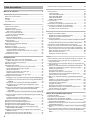 2
2
-
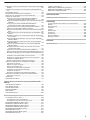 3
3
-
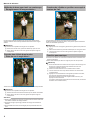 4
4
-
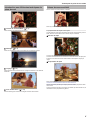 5
5
-
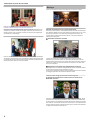 6
6
-
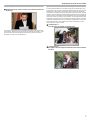 7
7
-
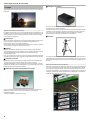 8
8
-
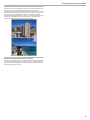 9
9
-
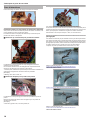 10
10
-
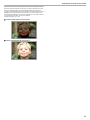 11
11
-
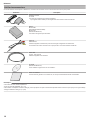 12
12
-
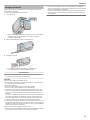 13
13
-
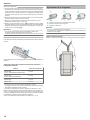 14
14
-
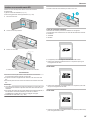 15
15
-
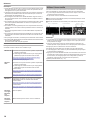 16
16
-
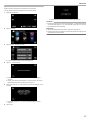 17
17
-
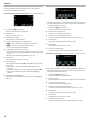 18
18
-
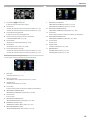 19
19
-
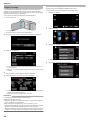 20
20
-
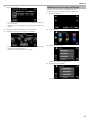 21
21
-
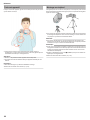 22
22
-
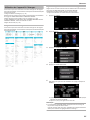 23
23
-
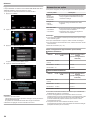 24
24
-
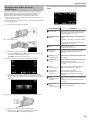 25
25
-
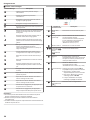 26
26
-
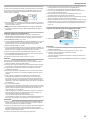 27
27
-
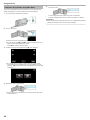 28
28
-
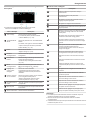 29
29
-
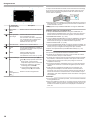 30
30
-
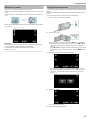 31
31
-
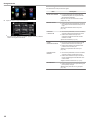 32
32
-
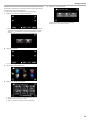 33
33
-
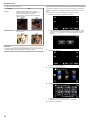 34
34
-
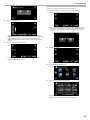 35
35
-
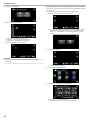 36
36
-
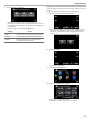 37
37
-
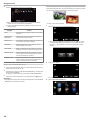 38
38
-
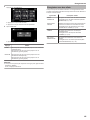 39
39
-
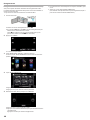 40
40
-
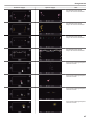 41
41
-
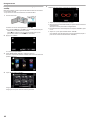 42
42
-
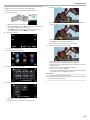 43
43
-
 44
44
-
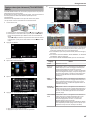 45
45
-
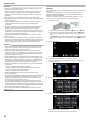 46
46
-
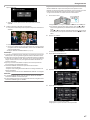 47
47
-
 48
48
-
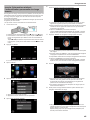 49
49
-
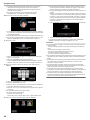 50
50
-
 51
51
-
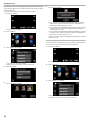 52
52
-
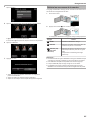 53
53
-
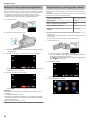 54
54
-
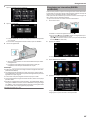 55
55
-
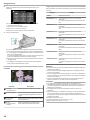 56
56
-
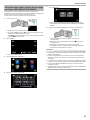 57
57
-
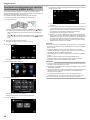 58
58
-
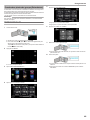 59
59
-
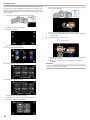 60
60
-
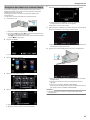 61
61
-
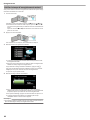 62
62
-
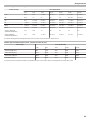 63
63
-
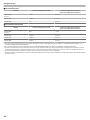 64
64
-
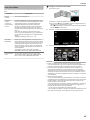 65
65
-
 66
66
-
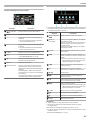 67
67
-
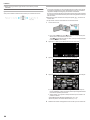 68
68
-
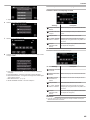 69
69
-
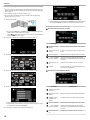 70
70
-
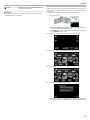 71
71
-
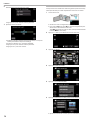 72
72
-
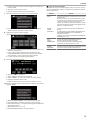 73
73
-
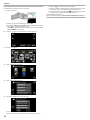 74
74
-
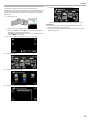 75
75
-
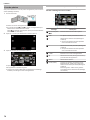 76
76
-
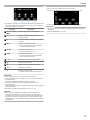 77
77
-
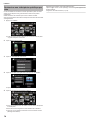 78
78
-
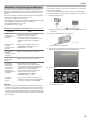 79
79
-
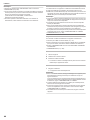 80
80
-
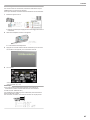 81
81
-
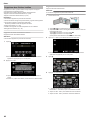 82
82
-
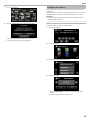 83
83
-
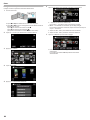 84
84
-
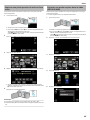 85
85
-
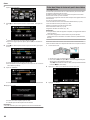 86
86
-
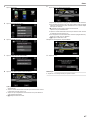 87
87
-
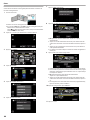 88
88
-
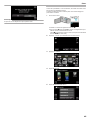 89
89
-
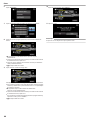 90
90
-
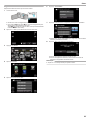 91
91
-
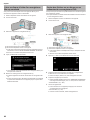 92
92
-
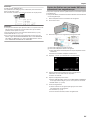 93
93
-
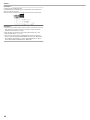 94
94
-
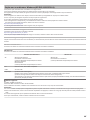 95
95
-
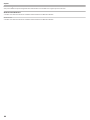 96
96
-
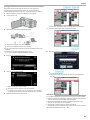 97
97
-
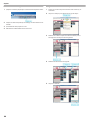 98
98
-
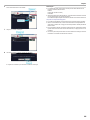 99
99
-
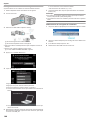 100
100
-
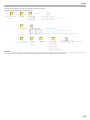 101
101
-
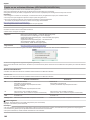 102
102
-
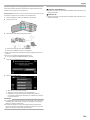 103
103
-
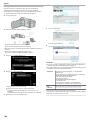 104
104
-
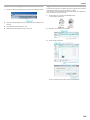 105
105
-
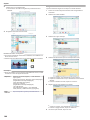 106
106
-
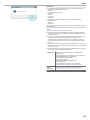 107
107
-
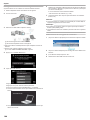 108
108
-
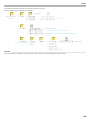 109
109
-
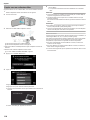 110
110
-
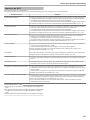 111
111
-
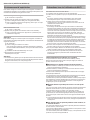 112
112
-
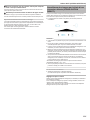 113
113
-
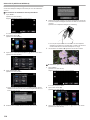 114
114
-
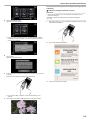 115
115
-
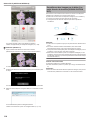 116
116
-
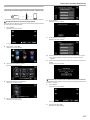 117
117
-
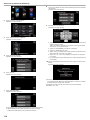 118
118
-
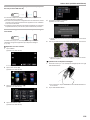 119
119
-
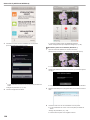 120
120
-
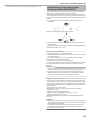 121
121
-
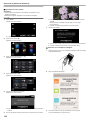 122
122
-
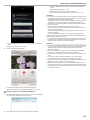 123
123
-
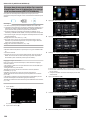 124
124
-
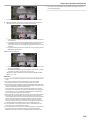 125
125
-
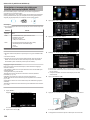 126
126
-
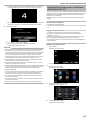 127
127
-
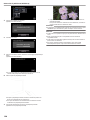 128
128
-
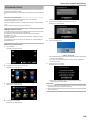 129
129
-
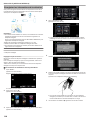 130
130
-
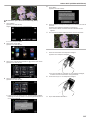 131
131
-
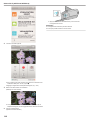 132
132
-
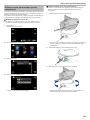 133
133
-
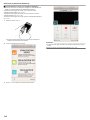 134
134
-
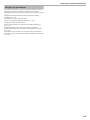 135
135
-
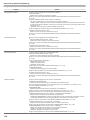 136
136
-
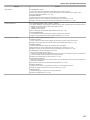 137
137
-
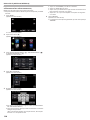 138
138
-
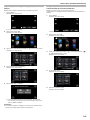 139
139
-
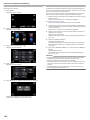 140
140
-
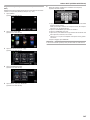 141
141
-
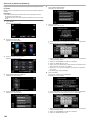 142
142
-
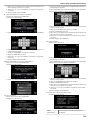 143
143
-
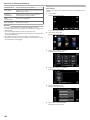 144
144
-
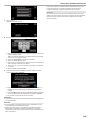 145
145
-
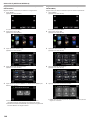 146
146
-
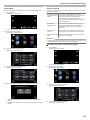 147
147
-
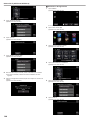 148
148
-
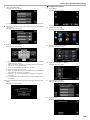 149
149
-
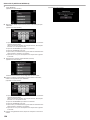 150
150
-
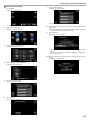 151
151
-
 152
152
-
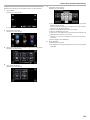 153
153
-
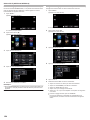 154
154
-
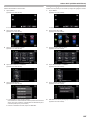 155
155
-
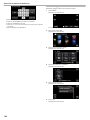 156
156
-
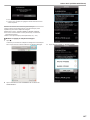 157
157
-
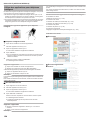 158
158
-
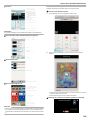 159
159
-
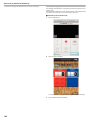 160
160
-
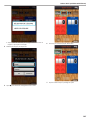 161
161
-
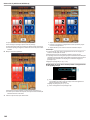 162
162
-
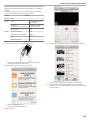 163
163
-
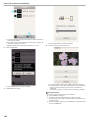 164
164
-
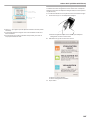 165
165
-
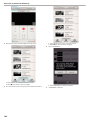 166
166
-
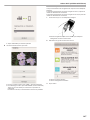 167
167
-
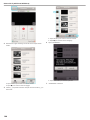 168
168
-
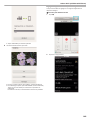 169
169
-
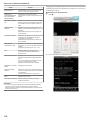 170
170
-
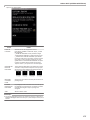 171
171
-
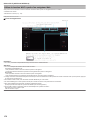 172
172
-
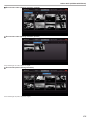 173
173
-
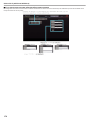 174
174
-
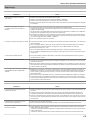 175
175
-
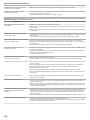 176
176
-
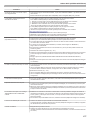 177
177
-
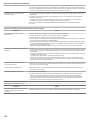 178
178
-
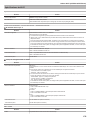 179
179
-
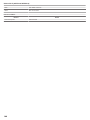 180
180
-
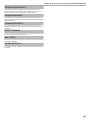 181
181
-
 182
182
-
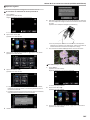 183
183
-
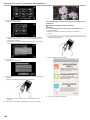 184
184
-
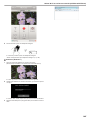 185
185
-
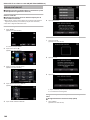 186
186
-
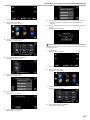 187
187
-
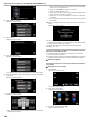 188
188
-
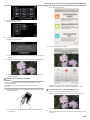 189
189
-
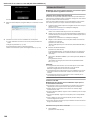 190
190
-
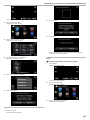 191
191
-
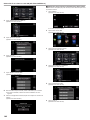 192
192
-
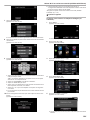 193
193
-
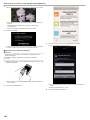 194
194
-
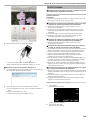 195
195
-
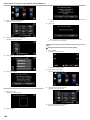 196
196
-
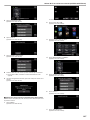 197
197
-
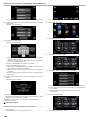 198
198
-
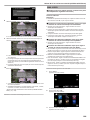 199
199
-
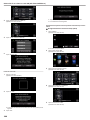 200
200
-
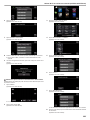 201
201
-
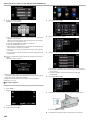 202
202
-
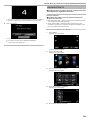 203
203
-
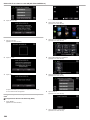 204
204
-
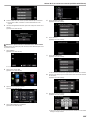 205
205
-
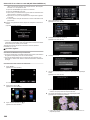 206
206
-
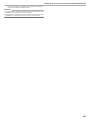 207
207
-
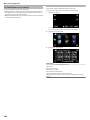 208
208
-
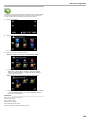 209
209
-
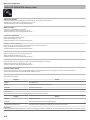 210
210
-
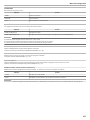 211
211
-
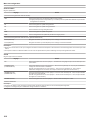 212
212
-
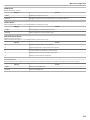 213
213
-
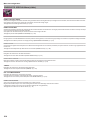 214
214
-
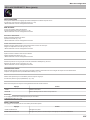 215
215
-
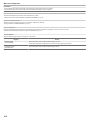 216
216
-
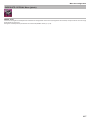 217
217
-
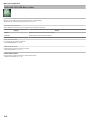 218
218
-
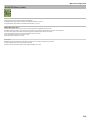 219
219
-
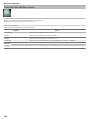 220
220
-
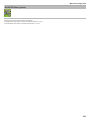 221
221
-
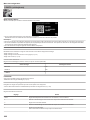 222
222
-
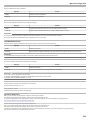 223
223
-
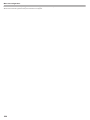 224
224
-
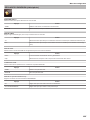 225
225
-
 226
226
-
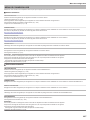 227
227
-
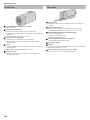 228
228
-
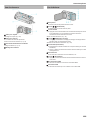 229
229
-
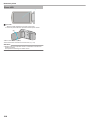 230
230
-
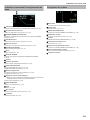 231
231
-
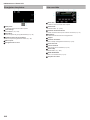 232
232
-
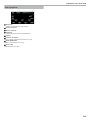 233
233
-
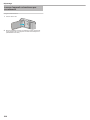 234
234
-
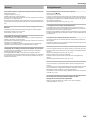 235
235
-
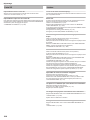 236
236
-
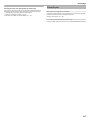 237
237
-
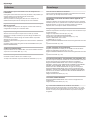 238
238
-
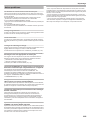 239
239
-
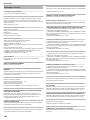 240
240
-
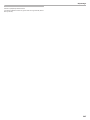 241
241
-
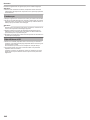 242
242
-
 243
243
-
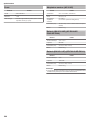 244
244
-
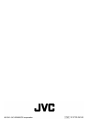 245
245
JVC GZ E305 Le manuel du propriétaire
- Catégorie
- Caméscopes
- Taper
- Le manuel du propriétaire